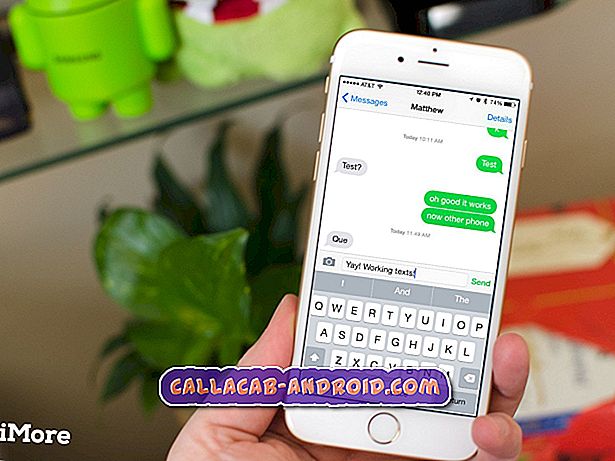Das #Xiaomi # PocophoneF1 ist eines der neuen Android-Geräte, das versucht, Flaggschiff-Handys das Rampenlicht zu entziehen. Dieses Gerät verwendet ein 6, 18 Zoll großes IPS-LCD-Display mit Corning Gorilla Glass-Schutz. Wahrscheinlich ist das Hauptmerkmal dieses Telefons, dass es den neuesten Prozessor Snapdragon 845 in Kombination mit 8 GB RAM verwendet und dennoch preisgünstig ist. Obwohl dies ein solides Gerät ist, gibt es Fälle, in denen bestimmte Probleme auftreten können, mit denen wir uns heute befassen werden. In dieser neuesten Ausgabe unserer Fehlerbehebungsserie werden wir die Pocophone F1-Bilder in der Galerie mit Ausrufezeichen grau darstellen.
Wenn Sie ein Pocophone F1 oder ein anderes Android-Gerät besitzen, können Sie uns über dieses Formular kontaktieren. Wir helfen Ihnen gerne bei allen Anliegen, die Sie mit Ihrem Gerät haben könnten. Dies ist ein kostenloser Service, den wir ohne Einschränkungen anbieten. Wir bitten Sie jedoch, bei Ihrer Kontaktaufnahme so detailliert wie möglich zu sein, damit eine genaue Beurteilung vorgenommen und die richtige Lösung angegeben werden kann.
So beheben Sie Pocophone F1-Bilder in der Galerie sind grau mit Ausrufezeichen
Problem: Ich habe ein Pocophon F1. Einige Bilder, die ich mache, sind großartig, dann schaue ich durch die Galerie und einige sind zu einem grauen Bildschirm mit einem Ausrufezeichen oder einfach nur völlig durcheinander gekommen. Es ist, als ob sie in einer Minute in Ordnung sind. Dann passiert nicht der nächste Ich verschiebe die Bilder auch in eine andere Datei. Ich habe alles versucht, um das Problem zu beheben, aber ohne Erfolg. Ein paar Mal haben die Bilder pixelierte Linien, die horizontal über den Bildschirm verlaufen und mit einem anderen Bild zusammengefügt wurden aus meiner Galerie. Es ist so komisch und ich kann nirgendwo online eine Lösung für dieses Problem finden. Bitte helfen Sie. Jeder Rat wird sehr geschätzt.
Lösung: Diese Art von Problem tritt normalerweise auf, wenn Sie eine microSD-Karte von geringer Qualität im Telefon verwenden und diese Karte als Standardspeicherort für Ihre Fotos und Videos festgelegt ist. Es besteht auch die Möglichkeit, dass das Problem durch eine Softwarestörung verursacht wird. Um dieses Problem zu beheben, befolgen Sie einfach die unten beschriebenen Schritte.
Telefon neu starten - Drücken Sie einige Sekunden lang auf die Ein / Aus-Taste und wählen Sie dann die Option zum Ausschalten. Warten Sie einige Sekunden, und schalten Sie das Telefon ein, indem Sie den Netzschalter drücken. Durch einen Neustart des Telefons wird die Telefonsoftware aktualisiert und in der Regel bestimmte Softwareprobleme behoben. Machen Sie einige Bilder und prüfen Sie, ob das Problem weiterhin auftritt.
Überprüfen Sie, ob das Problem auftritt, wenn das Telefon im abgesicherten Modus gestartet wird. Manchmal werden bestimmte Apps heruntergeladen, die Probleme auf dem Gerät verursachen können. Um zu prüfen, ob das Problem durch eine heruntergeladene App verursacht wurde, müssen Sie das Telefon im abgesicherten Modus starten, da nur vorinstallierte Apps in diesem Modus ausgeführt werden dürfen. Nehmen Sie in diesem Modus Bilder auf und prüfen Sie, ob sie beschädigt sind.
Entfernen Sie die microSD-Karte aus dem Telefon - Sie können überprüfen, ob das Problem durch eine beschädigte microSD-Karte verursacht wurde, indem Sie sie aus dem Telefon entfernen. Der Standardspeicherort für Fotos wird sofort in den internen Speicher des Geräts verschoben. Machen Sie einige Bilder und prüfen Sie, ob das Problem weiterhin auftritt. Wenn dies nicht der Fall ist, sollten Sie eine neue microSD-Karte erwerben.
Sichern Sie Ihre Telefondaten und führen Sie dann einen Werksreset durch. Falls Ihr Telefon über keine microSD-Karte verfügt oder wenn Sie die microSD-Karte überprüft und festgestellt haben, dass sie das Problem nicht verursacht, kann dieses Problem durch einen Software-Fehler verursacht werden. Wenn dies der Fall ist, müssen Sie Ihre Telefondaten sichern und dann ein Werks-Reset durchführen.